April 10
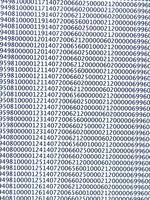
SQL Server Management Studio è un programma incluso in SQL Server 2005 e il 2008. Il software è un'interfaccia tra il motore di database e il programmatore o l'amministratore. Lo strumento viene utilizzato per creare query e visualizzare le impostazioni comuni in SQL Server. E 'anche utilizzato per creare database per l'uso con tutte le applicazioni interne. Alcune proprietà e usi comuni sono utili per qualsiasi amministratore di SQL Server.
1 Fare clic sul pulsante Start di Windows e selezionare "Tutti i programmi". Fai clic su "SQL Server" e quindi fare clic sull'icona "SQL Server Management Studio" per avviare l'applicazione. Il software che si richiede un nome utente e una password per accedere al database. Utilizzare un nome utente corrente o utilizzare "sa", che è l'amministratore di sistema per SQL Server.
2 Fare clic destro sul nome del database e selezionare "Proprietà". Si apre una finestra in cui sono elencate tutte le proprietà per il server di database, come la dimensione, la posizione dei file sul disco rigido del server, e in che modo il database viene avviato ogni volta che l'avvio del server. È possibile riavviare il motore di database in questa finestra, che viene utilizzato per risolvere alcuni problemi se il database si blocca o non risponde alle applicazioni.
3 Fare clic sull'icona del database sul lato sinistro della finestra e quindi fare clic sul pulsante "Nuova query". Si apre una finestra di console in cui è possibile programmare le vostre domande. Ad esempio, digitare quanto segue nella finestra di query:
select * from clienti
Sostituire "cliente" con il nome di una tabella di database. Premere il tasto "F5" per eseguire la query. Nella parte inferiore della schermata, viene visualizzata una griglia di tutti i record della tabella. Questo è il modo di visualizzare i record del database utilizzando l'applicazione.
4 Fare clic sull'icona "Tabelle" sotto il nome del database. Viene visualizzato un elenco di tutte le tabelle del database. Fare clic su uno dei tavoli e selezionare "Modifica". Una nuova finestra con tutti i campi configurati nella tabella. Per aggiungere un campo, immettere un valore in una delle righe vuote. È inoltre possibile fare clic su una riga e selezionare "Elimina" per rimuoverlo dal tavolo. Tuttavia, questo non è raccomandato. Fare clic sul pulsante "Salva" per salvare le modifiche della tabella.
5 Fare clic sull'icona "Sicurezza" sotto l'icona di SQL Server e selezionare "Nuovo" e quindi "Entra". Un modello è visualizzato con le informazioni necessarie per aggiungere un account di accesso utente al server. Questo viene fatto quando si vuole permettere a qualcuno di connettersi al server per interrogare le tabelle e utilizzare le stored procedure. Inserisci login e password e cliccare sul pulsante "OK". Assegnare l'accesso al database dell'utente. Per esempio, se si dispone di diversi database programmati sul server, selezionare la casella accanto al database per cui l'utente avrà accesso query.
